Instalar Windows 11 en equipos no compatibles puede parecer desafiante, especialmente si no estás familiarizado con procedimientos técnicos. Sin embargo, con el uso del script W11S, este proceso se simplifica considerablemente. Este script no solo permite omitir los requisitos de hardware, sino que también optimiza el sistema desactivando ciertas funciones no deseadas.
¿Qué es W11S?
W11S es un script diseñado para modificar la instalación de Windows 11, permitiendo su ejecución en hardware no compatible y mejorando la privacidad del usuario. Sus principales funciones incluyen:
- Desactivación de actualizaciones automáticas de controladores: Evita que Windows instale controladores no deseados.
- Pausar las actualizaciones de Windows: Controla cuándo y cuáles actualizaciones instalar.
- Desactivar la recopilación de datos y telemetría: Protege tu privacidad al limitar el envío de datos a Microsoft.
- Desactivar WPBT: Impide la ejecución de aplicaciones preinstaladas no deseadas.
- Desactivar la instalación automática de Microsoft Teams: Evita la instalación de software adicional no requerido.
- Desactivar el cifrado automático de dispositivos: Ofrece mayor control sobre las funciones de seguridad.
- Desactivar Smart App Control: Mejora la compatibilidad y rendimiento de aplicaciones.
- Omitir los requisitos de hardware de Windows 11: Permite la instalación en equipos sin TPM, Secure Boot, o con especificaciones inferiores en RAM y CPU.
- Cuenta Local: Crea una de Windows sin cuenta de Microsoft
Pasos para utilizar W11S en la instalación de Windows 11
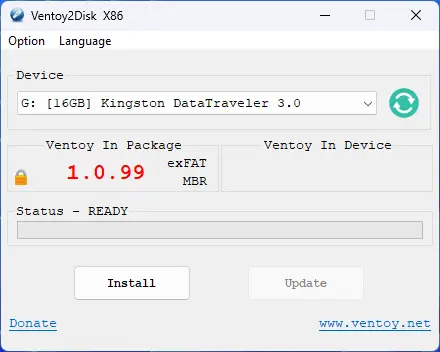
1. Preparar la unidad USB
Para crear un medio de instalación personalizado, sigue estos pasos:
- Descargar Ventoy: [ir a descarga]
- Descomprimir el archivo ZIP: Extrae el contenido en una carpeta de tu preferencia.
- Ejecutar Ventoy2Disk: Abre la aplicación para instalar Ventoy en tu unidad USB.
- Seleccionar el pendrive: Asegúrate de elegir la unidad USB correcta donde se instalará Ventoy.
- Instalar Ventoy: Haz clic en «Install». Ten en cuenta que este proceso borrará todo el contenido del pendrive.
- Abrir la unidad Ventoy: Una vez completada la instalación, abre la unidad USB para agregar los archivos necesarios.
2. Preparar W11S
Ahora, incorporaremos el script W11S en la unidad USB:
- Descargar W11S: [ir a store]
- Descomprimir el archivo ZIP: Extrae el contenido directamente en la raíz de la unidad USB donde instalaste Ventoy.
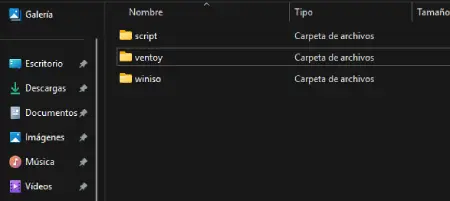
3. Añadir la imagen ISO de Windows 11
Para completar el medio de instalación, necesitas la imagen oficial de Windows 11:
- Descargar la ISO de Windows 11: Descarga oficial de Windows 11
- Copiar la ISO: Coloca el archivo ISO en la carpeta
winisodentro de la unidad Ventoy.
Iniciar la instalación desde la unidad USB
Con todo preparado, es momento de iniciar la instalación:
- Arrancar desde la unidad USB: Reinicia tu equipo y accede al menú de arranque (generalmente presionando F10, F12, Esc o Supr durante el inicio, dependiendo de tu BIOS).
- Seleccionar la unidad USB: Elige la unidad Ventoy como dispositivo de arranque.
- Iniciar la instalación: Aparecerá el menú de Ventoy; selecciona la ISO de Windows 11 que copiaste anteriormente y sigue las instrucciones en pantalla.
Durante la instalación, el script W11S se ejecutará automáticamente, aplicando las configuraciones mencionadas y permitiendo que Windows 11 se instale sin verificar los requisitos mínimos de hardware.
Consideraciones adicionales
- Actualizaciones de Windows: Ten en cuenta que, al desactivar las actualizaciones automáticas, es recomendable verificar periódicamente la disponibilidad de actualizaciones críticas y aplicarlas manualmente para mantener el sistema seguro.
Joven aprendiz, espero que este tutorial te sea de ayuda para instalar Windows 11 en tu equipo no compatible. Si te ha servido hazmelo saber en Telegram.






